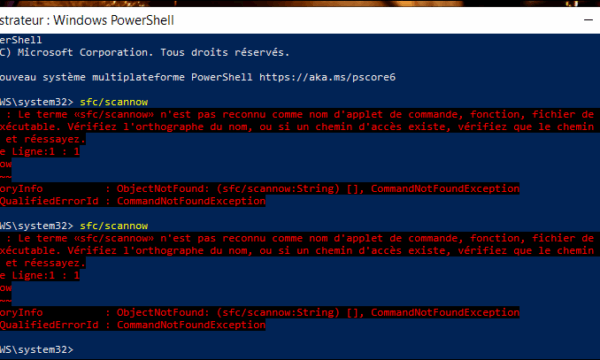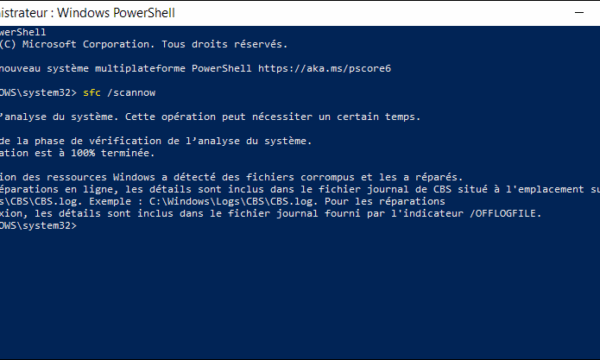Imprimante Epson XP-245 en panne complète [RESOLU]
Accueil › Forums › Ordinateur et périphériques › Soucis de périphériques et accessoires › Imprimante Epson XP-245 en panne complète [RESOLU]
- Ce sujet contient 33 réponses, 6 participants et a été mis à jour pour la dernière fois par
Non abonné, le il y a 7 mois et 1 semaine.
-
CréateurSujet
-
14 avril 2025 à 18 h 03 min #94826
Non abonné
ParticipantBonjour à tous,
Je suis nouvelle sur ce forum et vous présente donc mon problème d'imprimante.
J'avais déjà pu dépanner cette imprimante Epson, il y a 3 semaines environ, grâce aux conseils de Christophe , j'avais utilisé le logiciel Wic qui avait permis de passer outre l'obsolescence programmée.
J'avoue que j'étais bien fière de m'en être sortie, l'informatique n'est pas vraiment ma tasse de thé !
Malheureusement, j'ai à nouveau un code "erreur", mais cette fois ci , elle n'est plus reconnue du tout, les niveaux d'encre ne sont même plus affichés.
Je l'ai débranchée , rebranchée, rien, ensuite je l'ai désinstallée et lorsque j'ai voulu la réinstallée, elle n'a toujours pas été reconnue, elle ne s'affiche pas, donc impossible de la réinstaller.
Je ne sais que faire sinon changer d'imprimante, mais j'ai vraiment l'impression que c'est une suite à l'obsolescence programmée ! Qu'en pensez vous ?
D'autre possesseur d'une imprimante Epson, ont ils eu le même genre de panne ?
Je vous remercie par avance pour votre réponse et vous souhaite une très bonne fin de journée.
En attendant, je vais aller planter mes salades ! je suis plus douée pour le jardinage que pour l'informatique !
Merci encore pour votre écoute et à bientôt
Ps : que doit on noter dans le cadre ci dessous " Etiquettes du sujet " ? Merci
-
Ce sujet a été modifié le il y a 7 mois et 2 semaines par
 Admin-Christ.
Admin-Christ.
-
Ce sujet a été modifié le il y a 7 mois et 1 semaine par
 Fernand.
Fernand.
-
Ce sujet a été modifié le il y a 7 mois et 2 semaines par
-
CréateurSujet
-
AuteurRéponses
-
23 avril 2025 à 16 h 46 min #95042
Non abonné
ParticipantPardon pour l'erreur dans ma phrase : "Le premier 1 To est il bien un disque dur externe ?"
-
Cette réponse a été modifiée le il y a 7 mois et 2 semaines par
Non abonné.
23 avril 2025 à 22 h 56 min #95055 AZAMOSParticipant
AZAMOSParticipantBonsoir,
Tu as tout compris : tu mets le SSD NVME de 1 To à l'intérieur du boîtier : c'est toi qui te montes toi-même ton propre DDE (= Disque Dur Externe).
L'opération est vraiment très simple, et ce boîtier est livré avec un guide de montage hyper bien fait, une référence dans la clarté des explications.
24 avril 2025 à 15 h 29 min #95079Non abonné
ParticipantMerci pour la réponse, comme tu vois, je comprends vite mais il faut m'expliquer longtemps !
Je vais donc passer commande de ce boitier et de cette carte mémoire, merci pour les conseils éclairés.
Je vous souhaite une très belle journée
Claudie
24 avril 2025 à 17 h 24 min #95084 AZAMOSParticipant
AZAMOSParticipantAvec plaisir,

Reviens ici nous faire un petit retour d'expérience, ce sera intéressant.
29 avril 2025 à 13 h 30 min #95144 Admin-ChristMaître des clés
Admin-ChristMaître des clésDes nouvelles ?
Les sujets non suivis sont supprimés au delà de 7 jours d'inactivité.
29 avril 2025 à 15 h 26 min #95153Non abonné
ParticipantBonjour à tous,
J'ai reçu ce matin mon boitier et la mémoire que j'ai installée, puis j'ai formaté suivant les indications.
Je pense que tout est bon, je vais pouvoir réaliser une sauvegarde.
Merci infiniment pour les bons conseils, vous nous êtes vraiment très précieux.Je vous souhaite à tous une bonne après midi estivale
A bientôt
Claudie
29 avril 2025 à 16 h 16 min #95155 Admin-ChristMaître des clés
Admin-ChristMaître des clésBonjour Claudie,
merci pour ton retour.
Les sujets non suivis sont supprimés au delà de 7 jours d'inactivité.
29 avril 2025 à 23 h 59 min #95161Non abonné
ParticipantBonsoir à tous,
Je viens de faire une sauvegarde de mon pc je suis ravie, le disque dur externe fonctionne parfaitement, je suis ravie, encore merci de m'avoir conseillée . Je vais donc, peut être, procéder maintenant aux opérations de maintenance comme vous m'aviez conseillées.
" Check disk sur le disque qui contient Windows (généralement le C) comme expliqué ici : https://lecrabeinfo.net/tutoriels/chkdsk-verifier-et-reparer-les-erreurs-de-disque-sur-windows/
sfc /scannow, comme expliqué ici : https://lecrabeinfo.net/tutoriels/sfc-exe-reparer-windows-avec-verificateur-des-fichiers-systeme/J'espère que ce n'est pas trop compliqué, je n'ai pas un très bon niveau d'informatique surtout dans ce domaine de l'entretien du PC.
Je vous souhaite une très bonne fin de soirée
A bientôt
Claudie
-
Cette réponse a été modifiée le il y a 7 mois et 1 semaine par
 MAB.
MAB.
30 avril 2025 à 11 h 18 min #95164 FernandModérateur
FernandModérateurBonjour Claudie
"Je viens de faire une sauvegarde de mon pc je suis ravie, le disque dur externe fonctionne parfaitement, je suis ravie, encore merci de m'avoir conseillée . Je vais donc, peut être, procéder maintenant aux opérations de maintenance comme vous m'aviez conseillées."
Et bien voilà, comme ça c'est fait. A partir d'aujourd'hui, essaie de penser de faire cette sauvegarde régulièrement, genre une fois par semaine ou une fois toutes les deux semaines, voire... quotidiennement. Tout dépend évidemment de l'usage que tu as de ton PC, si tu ne te sers de ton PC que quelques fois sur le mois, voire une fois par mois, pas besoin de faire une sauvegarde quotidienne...
Le mieux évidemment, ça aurait été de faire les opérations de maintenance AVANT de faire la sauvegarde, mais bon. Comme ça au moins on peut partir sur une bonne base.
Pour check disk faire ceci :
- Clic DROIT (c'est à dire avec le bouton DROIT de la souris) sur le bouton "démarrer" (le bouton qui permet d'accéder aux logiciels qui sont installés sur le PC, et qui se trouve tout en bas de l'écran à l'extrème-gauche et représenté par une petite fenêtre Windows
 (parfois d'une autre couleur)) ;
(parfois d'une autre couleur)) ; - Dans le "menu contextuel" généré par le clic droit, suivant le cas, choisir "Terminal (admin)" ou "Windows PowerShell (admin)" (suivant si PowerShell est installé et activé ou pas), mais de toute façon choisir le *** (admin) et cliquer dessus. Accepter la demande d'autorisation de Windows ;
- Une fenêtre bleue ou noire va s'ouvrir (suivant le cas, mais c'est la même chose). Bien vérifier que le mot "Administrator" (ou Administrateur) apparaît en tête de fenêtre, sinon fermer la fenêtre et recommencer. Attendre quelques (dizaines de) secondes que l'outil se lance... Une fois lancé, une ligne de caractères dans le genre de celle-ci devrait apparaître suivie d'un curseur clignotant : PS C:\Users\Claudie>
- Copier-coller la ligne suivante telle quelle à l'endroit du curseur clignotant chkdsk C: /F et taper sur enter avec le clavier ;
- Attendre quelques secondes, puis Windows devrait dire qu'il ne peut pas vérifier le disque pendant qu'il est utilisé, et te demander "voulez-vous que le disque soit vérifié au prochain démarrage ? O/N (ou Y/N) (parfois c'est en anglais mais c'est la même chose). Taper la lettre "o" (pour oui - pas le chiffre zéro (0), la lettre o) et taper sur enter.
- Redémarrer l'ordi et ne toucher à rien, et le laisser travailler (ça dure quelques minutes voire quelques dizaines de minutes), il va vérifier le disque et le réparer le cas échéant. A la fin, il dira s'il a trouvé des erreurs ou pas, puis va redémarrer le PC.
On peut par après consulter les résultats de l'outil si on veut, mais il faut entrer plusieurs commandes.
Pour sfc /scannow, c'est à peut près la même chose pour les premier points :
- Clic DROIT (c'est à dire avec le bouton DROIT de la souris) sur le bouton "démarrer" (le bouton qui permet d'accéder aux logiciels qui sont installés sur le PC, et qui se trouve tout en bas de l'écran à l'extrème-gauche et représenté par une petite fenêtre Windows (parfois d'une autre couleur)) ;
- Dans le "menu contextuel" généré par le clic droit, suivant le cas, choisir "Terminal (admin)" ou "Windows PowerShell (admin)" (suivant si PowerShell est installé et activé ou pas), mais de toute façon choisir le *** (admin) et cliquer dessus. Accepter la demande d'autorisation de Windows ;
- Une fenêtre bleue ou noire va s'ouvrir (suivant le cas, mais c'est la même chose). Bien vérifier que le mot "Administrator" (ou Administrateur) apparaît en tête de fenêtre, sinon fermer la fenêtre et recommencer. Attendre quelques (dizaines de) secondes que l'outil se lance... Une fois lancé, une ligne de caractères dans le genre de celle-ci devrait apparaître suivie d'un curseur clignotant : PS C:\Users\Claudie>
- Copier-coller la ligne suivante telle quelle à l'endroit du curseur clignotant sfc /scannow et taper sur enter avec le clavier ;
- Là, pas besoin de redémarrer, laisser l'ordi travailler (ça peut prendre quelques minutes voire quelques dizaines de minutes).
- A la fin du travail, quand il affichera "la vérification est 100 % terminée", il affichera si oui ou non il a trouvé des erreurs, et le cas échéant s'il a pu les réparer. S'il dit qu'il n'a pas pu les réparer, on verra à ce moment là (il faudra obligatoirement être connecté à Internet).
-
Cette réponse a été modifiée le il y a 7 mois et 1 semaine par
 Fernand.
Fernand.
-
Cette réponse a été modifiée le il y a 7 mois et 1 semaine par
 Fernand.
Fernand.
Lorsque vous postez une demande d'aide sur le forum, il est INDISPENSABLE de nous fournir le rapport GFXplorer et le modèle EXACT de votre ordinateur (étiquette au dos du portable ou sous la batterie dans le compartiment batterie généralement), merci.
30 avril 2025 à 22 h 39 min #95174Non abonné
ParticipantBonsoir Fernand,
Merci infiniment de prendre sur votre temps pour m'aider pour ces opérations de maintenance, cela va m'aider énormément.
Demain, je suis absente, je procèderai à ces opérations vendredi, j'appréhende un peu, c'est comme pour un saut à l'élastique ! mais je vais bien lire plusieurs fois le déroulé des opérations avant de me lancer.
Je vous tiens au courant du résultat.
Je vous souhaite une bonne fin de soirée
Claudie
1 mai 2025 à 14 h 26 min #95177 FernandModérateur
FernandModérateurPour plus de facilité, imprimer mon message avant, et y aller pas à pas !
Ne pas vouloir avoir fini avant d'avoir commencé, y aller calmement, ça va bien se passer

En fait, ça prend moins de temps que de rédiger le message.
Lorsque vous postez une demande d'aide sur le forum, il est INDISPENSABLE de nous fournir le rapport GFXplorer et le modèle EXACT de votre ordinateur (étiquette au dos du portable ou sous la batterie dans le compartiment batterie généralement), merci.
1 mai 2025 à 18 h 09 min #95178Non abonné
ParticipantBonsoir Fernand,
Je me suis bien appliquée, j'avais déjà imprimé les explications pour les avoir sous les yeux et les suivre pas à pas, je n'ai pas trouvé difficile , tes explications était bien détaillées (merci encore)
Concernant le premier , check disk , j'ai donc fini par redémarrer l'ordi mais très vite il s'est rallumé ( aussi rapidement que comme d'habitude) et je n'ai pas eu de résultat et l'ordi n'a pas redémarré .
Concernant le deuxième sfc/scannow, j'ai bien inscrit sfc/scannow et tapé sur "Entrer"sur le clavier, mais il ne s'est rien passé , voici le tableau qui s'est affiché, comme il ne se passait rien j'ai recommencé comme on peut le voir sur le tableau
Pourtant, je ne pense pas m'être trompée, j'ai trouvé les instructions simples à comprendre et à appliquer.
Qu'en penses-tu ?
Attachments:
1 mai 2025 à 21 h 15 min #95182 FernandModérateur
FernandModérateurOuiiii, c'est la raison pour laquelle on conseille toujours de copier-coller les commandes plutôt que de les retranscrire, justement pour éviter ce genre d'erreur ! C'est parce qu'il y a un espace entre sfc et /scannow, tout comme il y a un (des) espace(s) dans les commandes check disk. Ne me demande pas pourquoi, je n'en sais rien, il y a probablement une raison, mais je ne sais pas laquelle. C'est un peu comme on doit mettre un H à hibou et pas à igloo (qui se prononcent presque de la même façon).
Donc je reprends
chkdsk C: /F (il y a donc un espace obligatoire entre C: et /F (et aussi entre chkdsk et C:)) C: désigne le disque sur lequel est (généralement) installé Windows. Si par exemple Windows était installé sur le disque H: la commande serait donc chkdsk H: /F
C'est peut-être pour cette raison que la réparation ne s'est pas faite au redémarrage de l'ordinateur.
sfc /scannow il y a donc un espace obligatoire entre sfc et /scannow

PS : Bien vérifier aussi que les opérations se font en tant qu'"Administrateur", notamment pour le sfc /scannow (obligatoire), sinon ça ne fonctionnera pas et tu auras un message d'erreur.
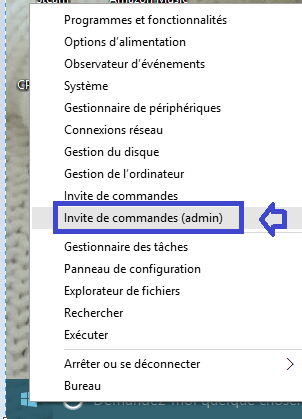
-
Cette réponse a été modifiée le il y a 7 mois et 1 semaine par
 Fernand.
Fernand.
Lorsque vous postez une demande d'aide sur le forum, il est INDISPENSABLE de nous fournir le rapport GFXplorer et le modèle EXACT de votre ordinateur (étiquette au dos du portable ou sous la batterie dans le compartiment batterie généralement), merci.
1 mai 2025 à 23 h 26 min #95184Non abonné
ParticipantBonsoir Fernand,
Merci pour les conseils supplémentaires, cette fois ci tout à fonctionné correctement. C'est vraiment un manque d'attention de ma part.
Check disk n'a rien trouvé
Mais sfc /scannow a trouver des erreurs qu'il a réparé.
j'ai mis en pièce jointe une copie du tableau final
Faudra t il que je fasse régulièrement ce genre de procédure ?
J'avais aussi entendu dire qu'il fallait, de temps en temps, défragmenter, qu'en penses tu ?
Merci pour les bons conseils et passe une très bonne fin de soirée
Attachments:
2 mai 2025 à 13 h 15 min #95193 FernandModérateur
FernandModérateurBonjour Claudie
"C'est vraiment un manque d'attention de ma part." Mais non, tu ne pouvais pas savoir, tu n'es pas la première à qui ça arrive et tu n'es certainement pas la dernière. Moi-même d'ailleurs j'ai eu le coup, et depuis je fais attention, voilà tout.
Bonnes nouvelles donc. Check disk n'a rien trouvé et sfc /scannow a réparé les erreurs qu'il a trouvées, c'est tout bon.
Personnellement, je fais ces opérations quand je constate que Windows réagit bizarrement, s'il est lent ou ce genre de choses. En tout cas, je les fais régulièrement. Si ça ne répare pas toutes les erreurs éventuelles, ça ne peut que lui faire du bien, ça c'est certain.
Concernant la défragmentation, TOUT dépend si Windows est installé sur un disque dur (HDD - disque mécanique) ou un SSD.
Si c'est un SSD, c'est hors de question, çà risque de lui faire plus de tort que de bien : https://sospc.name/defragmenter-disque-dur/
Ce qu'il faut vérifier, c'est que la fonction TRIM soit bien activée : https://sospc.name/entretien-ssd-trim/
Si c'est un HDD, effectivement ça peut améliorer la réactivité du PC, mais ça ne transformera de toute façon pas une 2 CV en Ferrari, et surtout les opérations de défragmentation prennent énormément de temps !
Mais de plus en plus, les PC récents sont équipés de SSD et il n'y a vraiment plus que les PC très bas de gamme et les vieux PC qui sont équipés d'un HDD.
Reste à tester l'imprimante.
Je ne sais plus vraiment s'il y avait encore des choses à faire, d'autres questions ?
-
Cette réponse a été modifiée le il y a 7 mois et 1 semaine par
 Fernand.
Fernand.
Lorsque vous postez une demande d'aide sur le forum, il est INDISPENSABLE de nous fournir le rapport GFXplorer et le modèle EXACT de votre ordinateur (étiquette au dos du portable ou sous la batterie dans le compartiment batterie généralement), merci.
-
Cette réponse a été modifiée le il y a 7 mois et 2 semaines par
-
AuteurRéponses
- Vous devez être connecté pour répondre à ce sujet.